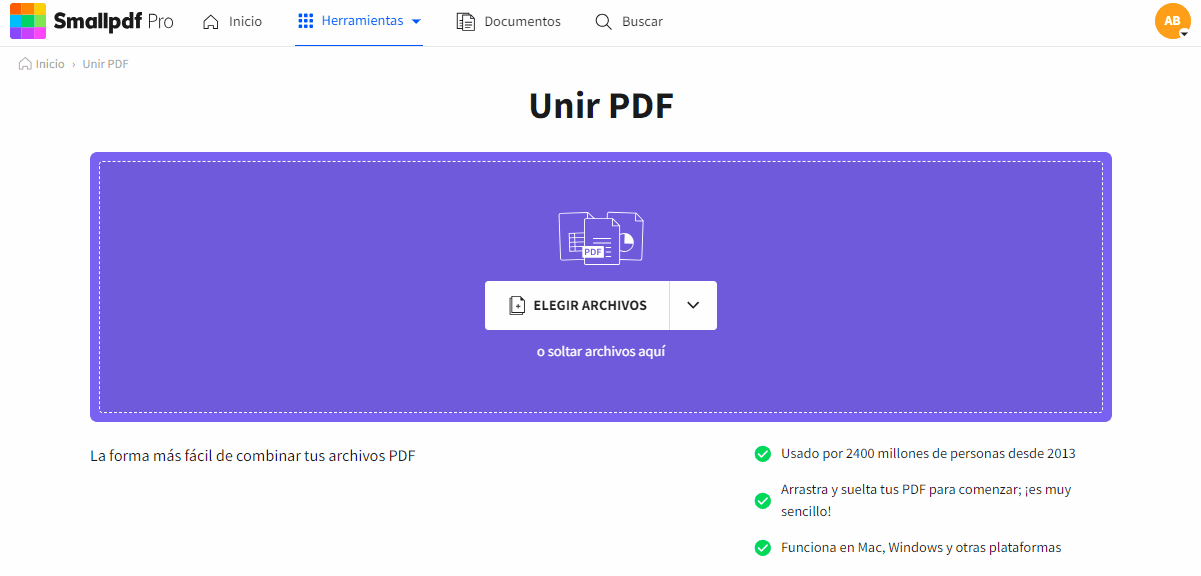
Descubre cómo combinar múltiples archivos PDF en uno solo con un par de clics, en línea o sin conexión, con Adobe y sus mejores alternativas.
Combinar varios documentos PDF en uno solo es muy fácil cuando conoces las herramientas correctas. En esta guía, te mostraremos como combinar archivos utilizando Adobe Reader o Smallpdf.
¿Cómo unir archivos PDF con Adobe Reader?
- Primero, abre Adobe Reader.
- Haz clic en Herramientas > Combinar archivos > Agregar archivos > Combinar archivos de nuevo para comenzar el proceso de unificación.
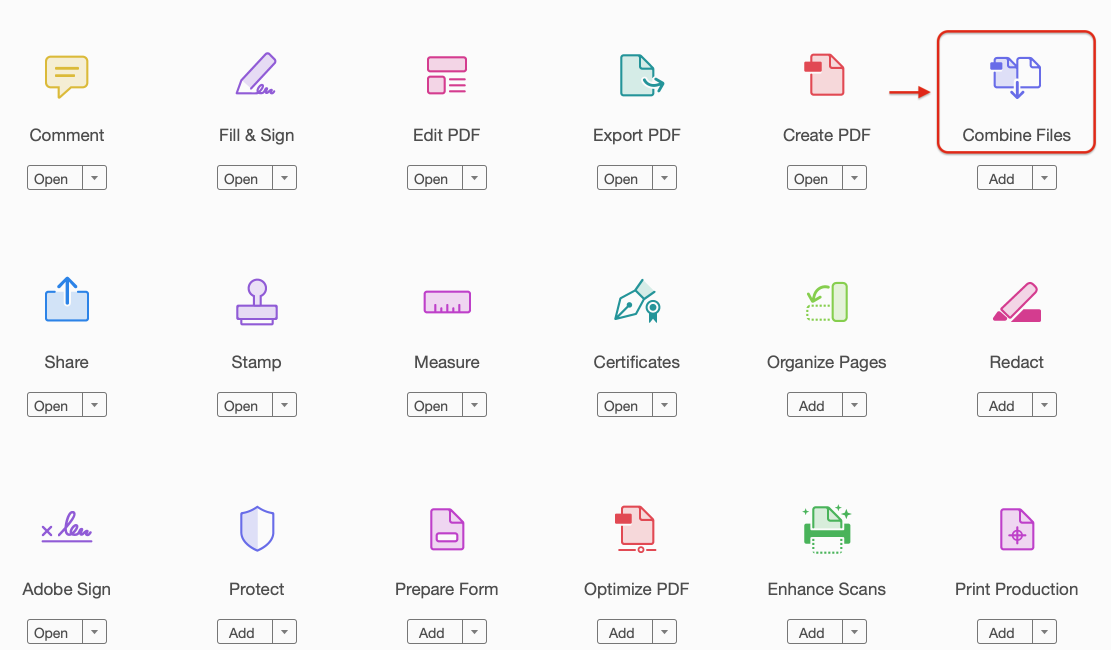
¿Dónde ubicar la herramienta Unir Documentos de Adobe?
Adobe DC puede combinar rápidamente tus documentos en un archivo PDF con solo un par de clics. Sin embargo, esta es una función de paga, por lo que no cualquiera puede acceder a ella. Por supuesto, si te sobran $24.99 USD al mes, adelante. De otro modo, sigue leyendo para descubrir como unir archivos PDF de forma gratuita con tu Smallpdf.
¿Cómo unir archivos PDF sin Adobe Reader de forma gratuita?
Entra en Smallpdf y selecciona la herramienta Unir PDF de Smallpdf.
Carga los archivos que quieres unir.
Reordena los archivos o páginas individuales.
¡Listo! Descarga tus archivos unidos.
¿Qué más hay para hacer?
Nuestras páginas web también ofrecen algunas otras herramientas para que trabajes de forma gratuita. Además de unir archivos en un solo documento PDF, ¿por qué no?:
- Convertir – a Word, Excel, PPT o JPG.
- Dividir – lo opuesto a unir.
- Rotar – gira una o todas las páginas.
- Lector – para tus necesidades de visualización.
¿Tu servicio en línea es seguro?
¡Claro que sí! Tanto que millones de personas utilizan Smallpdf cada mes para convertir sus documentos. Unir documentos PDF es una de nuestras herramientas más populares. Adoptamos las conexiones seguras TLS para la transferencia de archivos y los eliminamos 60 minutos después de ser procesados, justo el tiempo necesario para que edites y descargues tus documentos.
¿De verdad es gratis Smallpdf?
Oh sí, unas cuantas veces al día. La plataforma fue creada para resolver problemas comunes relacionados con los documentos digitales. Si tienes varios documentos que necesitan ser procesados, puedes “volverte Pro” por el precio de una taza de café al mes ($3 USD/mes).
Si alcanzas el límite de uso diario en nuestro sitio, pero todavía tienes archivos para unir, prueba la versión Pro de forma gratuita. Ofrecemos una prueba gratuita de 7 días, la cual remueve cualquier limitación y te brinda acceso total a nuestras herramientas, incluyendo la aplicación de escritorio de Smallpdf (sigue leyendo para más información).
¿Cómo unir archivos PDF con Adobe Reader sin conexión, de forma gratuita?
Aunque Adobe ofrece un excelente lector PDF sin conexión, este requiere una suscripción de pago para que puedas unir, anotar, convertir y editar tus documentos. Sin embargo, nosotros también tenemos una aplicación para ayudarte a realizar tu trabajo con documentos sin conexión. Aunque no es gratuita como la versión en línea, está incluida en la ya mencionada prueba gratuita de 7 días. A continuación, te explicamos como unir archivos PDF sin conexión con la aplicación de escritorio de Smallpdf:
- Abre la aplicación de escritorio de Smallpdf.
- Haz clic en “Combinar” en la parte izquierda.
- Ordena las posiciones del archivo como desees.
- Haz clic en “Combinar”, y listo.
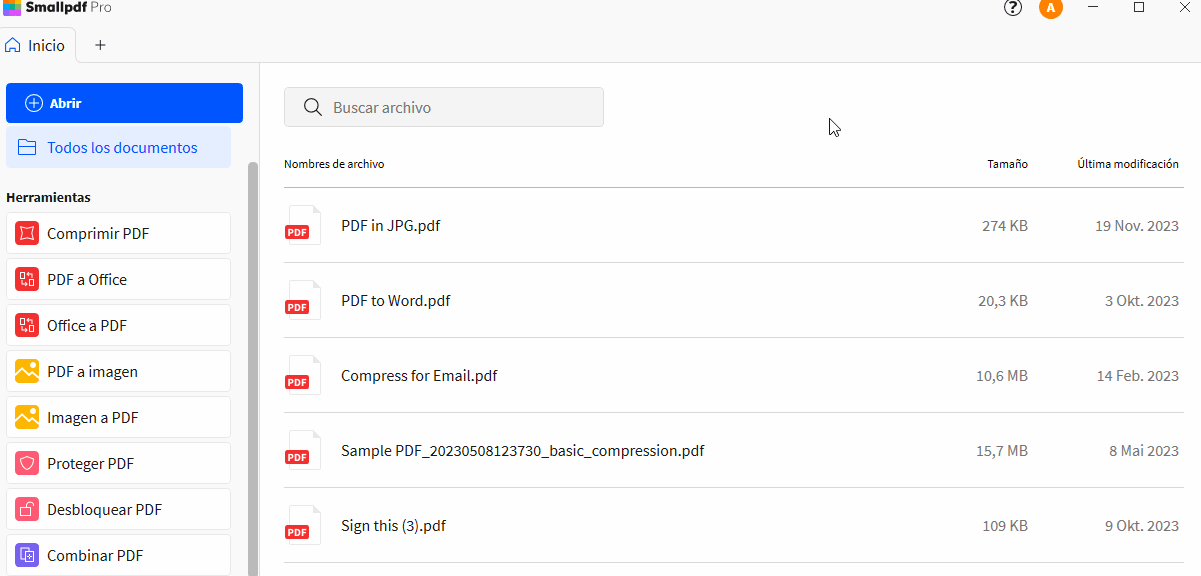
Fusionar archivos PDF sin conexión
Y eso es todo por hoy. Sin importar la solución que elijas, esperamos lograr que tu trabajo con documentos PDF sea lo menos molesto posible. ¡Por muchas más funciones!
Artículo adaptado y traducido por Mario.